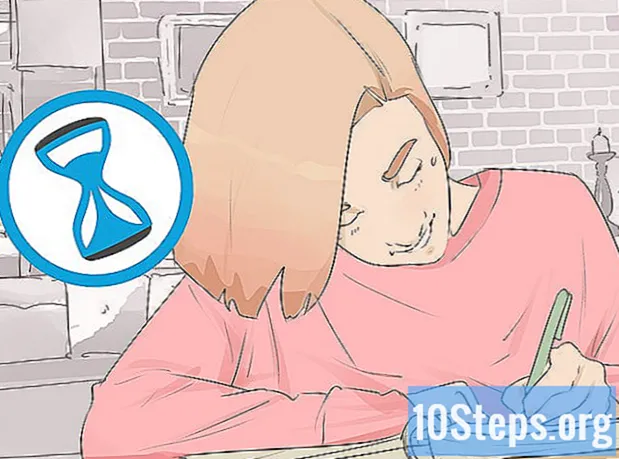రచయిత:
Ellen Moore
సృష్టి తేదీ:
15 జనవరి 2021
నవీకరణ తేదీ:
13 మే 2024

విషయము
విండోస్ మరియు మాక్ ఓఎస్ రెండింటిలోనూ చేయగల ఎక్సెల్ లో ఒక నిలువు వరుసను ఒక ప్రదేశం నుండి మరొక ప్రదేశానికి ఎలా తరలించాలో ఇప్పుడు తెలుసుకోండి.
దశలు
2 యొక్క పద్ధతి 1: కాలమ్ లాగడం
మీరు తరలించదలిచిన కాలమ్ను సూచించే అక్షరంపై క్లిక్ చేయండి. మొత్తం కాలమ్ ఎంచుకోబడుతుందని గమనించండి.
- ఒకే సమయంలో ఒకటి కంటే ఎక్కువ ప్రక్కన ఉన్న కాలమ్ను తరలించడానికి, పట్టుకోండి Ctrl (విండోస్లో) లేదా ఆదేశం (Mac OS లో) ప్రతి కాలమ్కు సంబంధించిన అక్షరాలపై క్లిక్ చేసేటప్పుడు.

మౌస్ కర్సర్ను ఎంచుకున్న ప్రాంతం యొక్క అంచుకు దగ్గరగా తరలించండి. దానితో, బాణం నాలుగు కోణాల బాణం (విండోస్) లేదా చేతి (మాక్ ఓఎస్) గా మారుతుంది.
కావలసిన స్థానానికి కాలమ్ లాగండి. ఎడమ క్లిక్ చేసి, పట్టుకుని లాగడం ప్రారంభించండి. మీరు గమ్యాన్ని చేరుకున్న తర్వాత, విడుదల చేయండి.
2 యొక్క 2 విధానం: కటింగ్ మరియు పేస్ట్

మీరు తరలించదలిచిన కాలమ్ను సూచించే అక్షరంపై క్లిక్ చేయండి. ఇది స్వయంచాలకంగా దాన్ని ఎంపిక చేస్తుంది.- మీరు ఒకేసారి బహుళ నిలువు వరుసలను ఎంచుకోవాలనుకుంటే, పట్టుకోండి Ctrl లేదా కీ ఆదేశం ప్రతి కాలమ్కు సంబంధించిన అక్షరాలపై క్లిక్ చేసేటప్పుడు.

కీలను నొక్కండి Ctrl+X. (విండోస్) లేదా ఆదేశం+X. (Mac OS). ఎంచుకున్న మొత్తం డేటా క్లిప్బోర్డ్లో కత్తిరించబడుతుంది.- మీరు గమ్యస్థానంలో ఉంచే వరకు డేటా ప్రారంభ స్థానం నుండి కనిపించదు.
- మీరు కావాలనుకుంటే, మీరు హోమ్ ట్యాబ్లో ఉన్న కత్తెర చిహ్నాన్ని ఉపయోగించి కత్తిరించవచ్చు. క్లిప్బోర్డ్ విభాగంలో ఉన్నందున ఇది కనుగొనడం సులభం, ఇది ట్యాబ్లో మొదటిది (స్క్రీన్ ఎడమవైపు).
- మీరు తప్పు కాలమ్ను కత్తిరించబోతున్నట్లయితే, a ఇవ్వండి ఎస్ క్లిప్బోర్డ్ నుండి డేటాను ఎంపిక తీసివేయడానికి మరియు తీసివేయడానికి.
మీరు డేటాను అతికించాలనుకునే ప్రదేశానికి కుడి వైపున ఉన్న కాలమ్ను సూచించే అక్షరాన్ని కుడి క్లిక్ చేయండి. తెరపై మెను కనిపిస్తుంది.
- మీరు కత్తిరించిన నిలువు వరుసను అతికించిన తర్వాత, అది ప్రస్తుత కాలమ్ యొక్క ఎడమ వైపున కనిపిస్తుంది.
ఎంపికను ఎంచుకోండి కత్తిరించిన కణాలను చొప్పించండి డ్రాప్-డౌన్ మెనులో. కత్తిరించిన కాలమ్ డ్రాప్-డౌన్ మెను ఉన్న కాలమ్ యొక్క ఎడమ వైపున చేర్చబడుతుంది.
- నొక్కండి Ctrl+Z. (విండోస్) లేదా ఆదేశం+Z. (Mac OS) మీరు కాలమ్ ఆఫ్సెట్ను అన్డు చేయవలసి వస్తే.
- మీరు కావాలనుకుంటే, కాలమ్ యొక్క అక్షరంపై కుడి క్లిక్ చేయడానికి బదులుగా, మీరు మెనుని తెరవవచ్చు చొప్పించు హోమ్ టాబ్ నుండి మరియు రెండు ఎంపికలను ఎంచుకోండి కత్తిరించిన కణాలను చొప్పించండి ఎంపికగా కణాలను చొప్పించండి. గమ్యం ఉన్న ప్రదేశంలో కాలమ్ అతికించబడుతుంది.